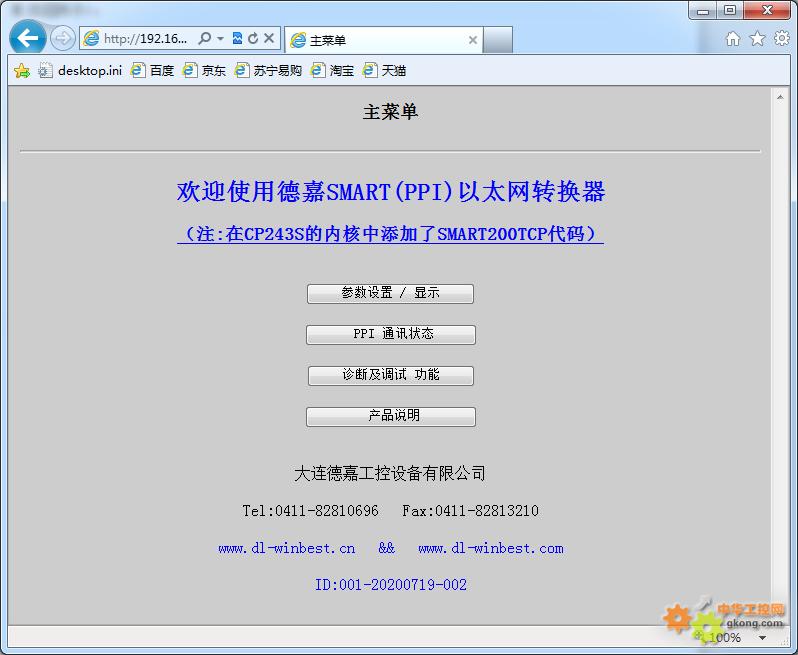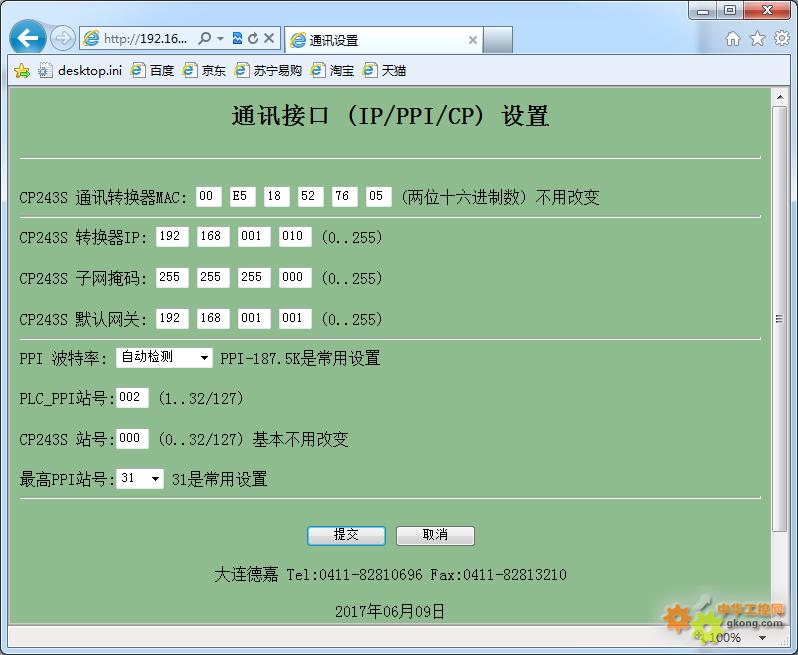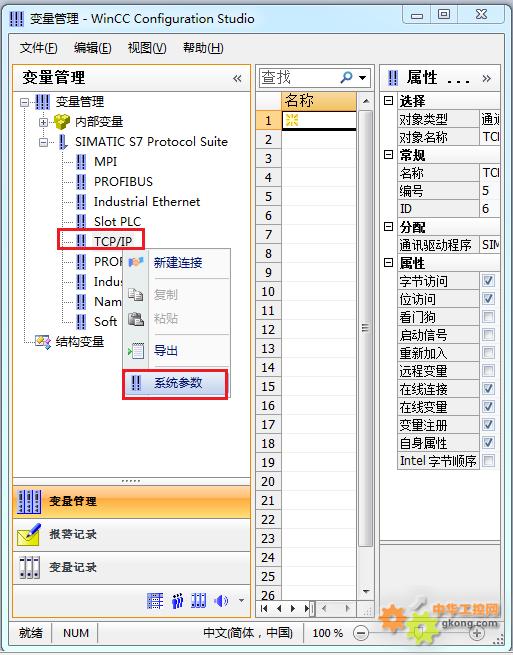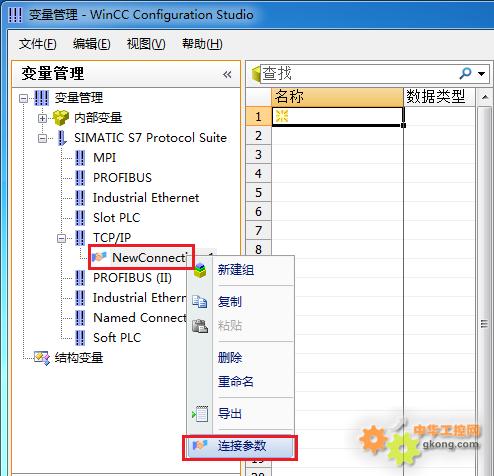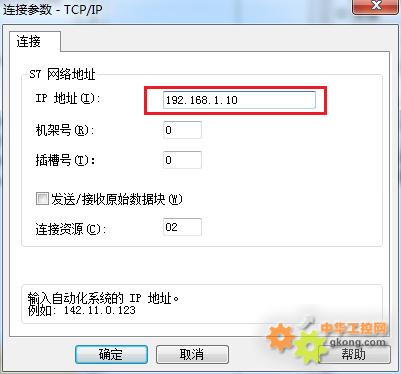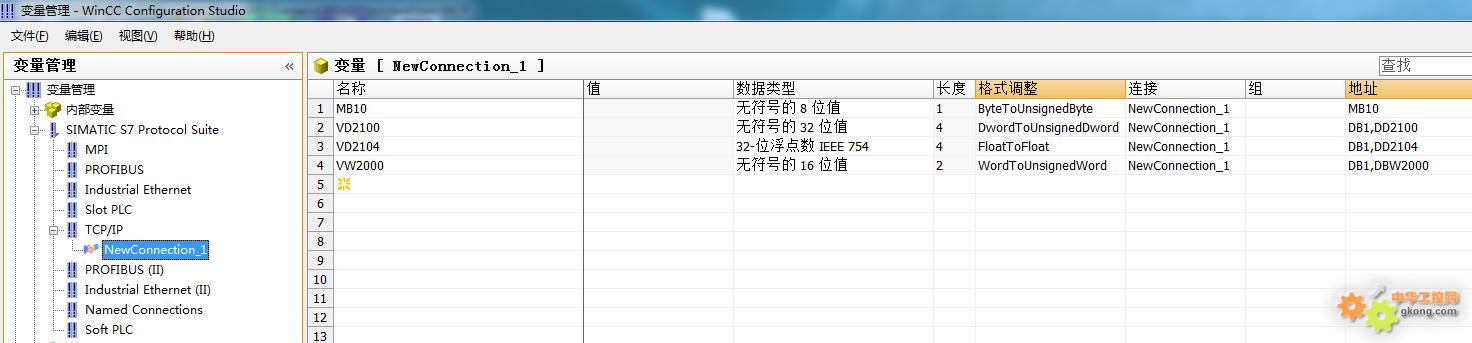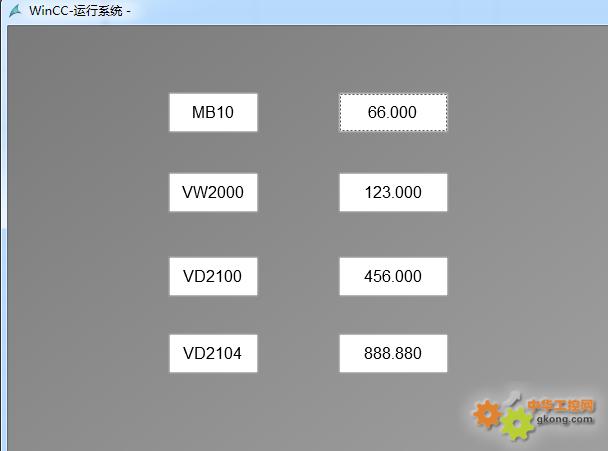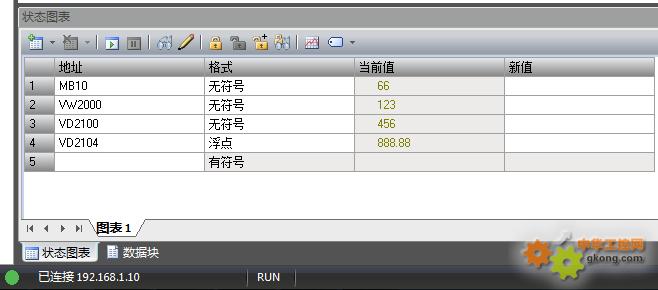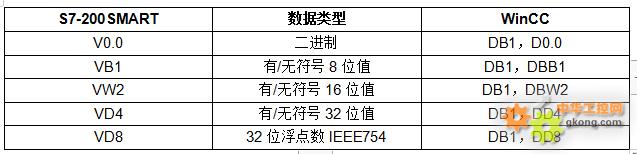客户手里面有9台200smart CPU,使用OPC的方式与WinCC连接通讯,但是OPC只支持同时连接8台200 Smart PLC,于是客户将7台200smart保留了原来OPC的方式,另外2台使用了大连德嘉的Smart(PPI)产品,下图为客户实拍图。
像客户的这种方案,其实我们更建议将9台200smart PLC都配置Smart(PPI),统一走直连通讯的方式(不使用OPC)因为OPC毕竟是非西门子的第三方软件,通讯稳定性并不是那么好,而且它对PLC连接数量是有限制的,超过8台就无法再增加200smart PLC的数量了,而使用大连德嘉的Smart(PPI)产品,因其统一使用的是西门子的S7-300TCP/IP协议,不仅打破了数量上面的限制,而且通讯稳定性得到了大幅的提升。
关注大连德嘉,为您提供更多工业以太网通讯解决方案。
S7-200SMART通过SMART(PPI)转换器连接WinCC实例:
SMART(PPI)转换器的设置:
1.SMART(PPI)的参数设置是通过IE浏览器来进行设置的,此时与SMART(PPI)转换器相连的PLC要上电(注:SMART(PPI)转换器是由PLC供电的),同时要将SMART(PPI)与计算机用网线连接好,将计算机IP地址设置为(192.168.1.100),掩码(255.255.255.0),网关(192.168.1.1),?最后在计算机的IE浏览器地址栏中键入192.168.1.222,就可进入SMART(PPI)的主菜单(如图所示):
2.用鼠标点击[参数设置/显示]进入设置画面:
注:如果不经过路由器的话,将上面子网掩码和默认网关参数都填为255.225.255.255或000.000.000.000
SMART(PPI)转换器连接WinCC的设置:
1.打开WinCC,(以WinCC7.3为例),双击变量管理,打开变量管理器,添加驱动。右键单击变量管理,在弹出的菜单中选择添加驱动“SIMATIC S7 Protocol Suite”,添加好驱动之后,右键单击“SIMATIC S7 Protocol Suite”下的TCP/IP,在弹出的菜单中选择“系统参数”。如下图所示:
2.变量管理器中,右键点击“TCP/IP”,选择“新建连接”,在TCP/IP选项下会生成一个名为NewConnection_1的新连接选项,右键单击“NewConnection_1”,在弹出的菜单中选择“连接参数”
3.在弹出的对话框中填写该以太网转换器的IP地址,192.168.1.10
4.建立测试变量点,如下:
5.运行WinCC,监控数据如下:
6.打开状态图表,可见通讯成功。
S7-200SMART与WinCC变量的定义举例:
S7-200 SMART中的?I、?Q?、M与WinCC中的I、?Q?、M、一一对应,V区与DB1(切记是DB1)对应关系如下:
SMART(PPI)转换器的设置:
1.SMART(PPI)的参数设置是通过IE浏览器来进行设置的,此时与SMART(PPI)转换器相连的PLC要上电(注:SMART(PPI)转换器是由PLC供电的),同时要将SMART(PPI)与计算机用网线连接好,将计算机IP地址设置为(192.168.1.100),掩码(255.255.255.0),网关(192.168.1.1),?最后在计算机的IE浏览器地址栏中键入192.168.1.222,就可进入SMART(PPI)的主菜单(如图所示):
2.用鼠标点击[参数设置/显示]进入设置画面:
注:如果不经过路由器的话,将上面子网掩码和默认网关参数都填为255.225.255.255或000.000.000.000
SMART(PPI)转换器连接WinCC的设置:
1.打开WinCC,(以WinCC7.3为例),双击变量管理,打开变量管理器,添加驱动。右键单击变量管理,在弹出的菜单中选择添加驱动“SIMATIC S7 Protocol Suite”,添加好驱动之后,右键单击“SIMATIC S7 Protocol Suite”下的TCP/IP,在弹出的菜单中选择“系统参数”。如下图所示:
2.变量管理器中,右键点击“TCP/IP”,选择“新建连接”,在TCP/IP选项下会生成一个名为NewConnection_1的新连接选项,右键单击“NewConnection_1”,在弹出的菜单中选择“连接参数”
3.在弹出的对话框中填写该以太网转换器的IP地址,192.168.1.10
4.建立测试变量点,如下:
5.运行WinCC,监控数据如下:
6.打开状态图表,可见通讯成功。
S7-200SMART与WinCC变量的定义举例:
S7-200 SMART中的?I、?Q?、M与WinCC中的I、?Q?、M、一一对应,V区与DB1(切记是DB1)对应关系如下:
最后修改:2022/8/26 9:56:13
22-08-26 09:52